使用过演示文稿的朋友们都知道,常常会在幻灯片的内容上使用超链接可以快速翻到需要的那一页幻灯片。下面小编就来告诉大家如何在WPS演示中使用超链接的命令,一起来看看吧。新建默认模板wps演示文稿,内容版式为空白版式。单击在线素材中的目录项,单击目录选项卡,选中其中一种目录,右击选择快捷菜单中的“插入&rd......
WPS excel聚光灯功能,也就是阅读模式,那么该如何操作呢
WPS教程
2021-10-11 12:16:17
在日常工作当中,如果遇到演讲的情况,在数据繁多的Excel表格里,单击某个单元格可能并不明显被看到,那么就需要我们了解Excel表格当中的聚光灯功能,也就是阅读模式,那么该如何操作呢,一起来学习一下吧。
首先,单击工具栏【视图】下的【阅读模式】,位置如下图所示。
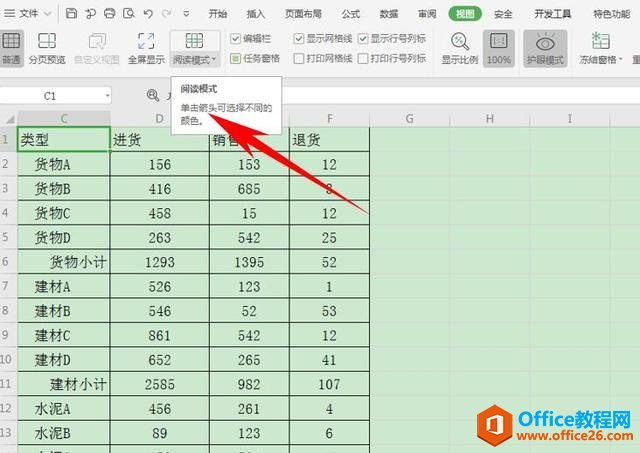
单击阅读模式后,再次点击单元格,即可以看到该单元格周围都显示聚光状态,如下图黄色区域。
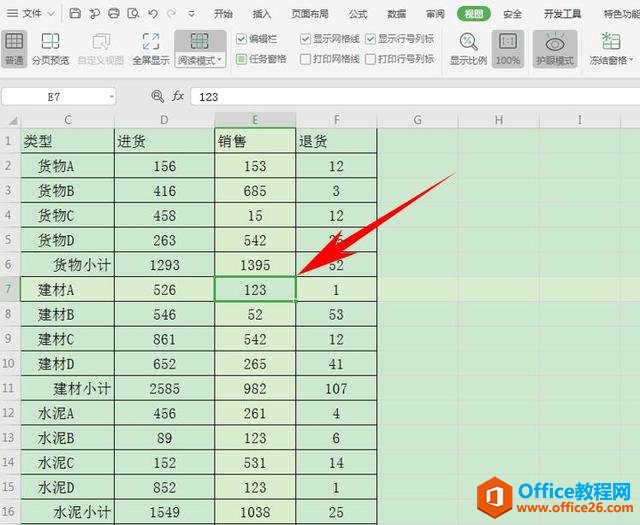
如果想要改变聚光灯颜色,可以在【阅读模式】的下拉菜单当中,选择其他颜色,单击即可设置。
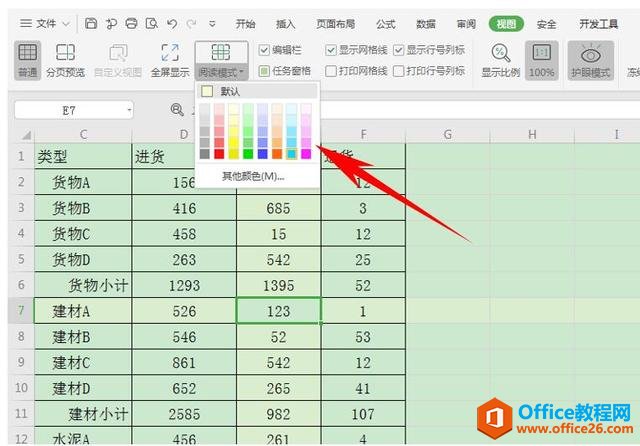
在这里我们设置为粉红色,即可看到聚光灯颜色变为粉红色,更加醒目,如下图所示。
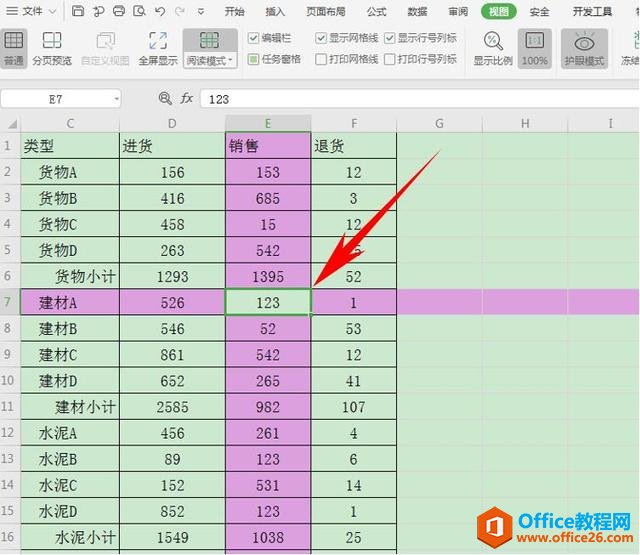
那么,在Excel表格当中,聚光灯功能的使用方法,是不是非常简单呢,你学会了吗?
标签: excel聚光灯功能
相关文章





